Photoshop設計火焰燃燒的籃球效果圖(2)
文章來源于 240PS,感謝作者 昀恒 給我們帶來經精彩的文章!設計教程/PS教程/照片處理2018-09-20
8、在工具箱選擇套索工具,勾出籃球右側背光區域選區,按Shift + F6羽化30個像素。 9、創建色相/飽和度調整圖層,適當降低明度,參數設置如下圖,確定后創建剪切蒙版。 10、按住Ctrl鍵 + 鼠標左鍵點擊當前圖層蒙版
8、在工具箱選擇套索工具,勾出籃球右側背光區域選區,按Shift + F6羽化30個像素。

9、創建色相/飽和度調整圖層,適當降低明度,參數設置如下圖,確定后創建剪切蒙版。
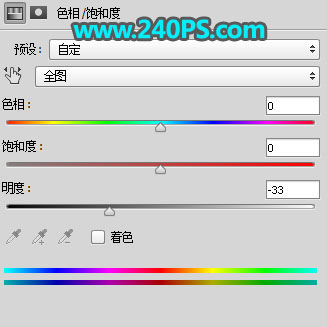

10、按住Ctrl鍵 + 鼠標左鍵點擊當前圖層蒙版縮略圖,載入選區。

11、創建曲線調整圖層,把RGB通道壓暗,參數設置如下圖,確定后創建剪切蒙版。


12、在背景圖層上面新建一個組,命名為“底部火焰”,需要完成的效果如下圖。
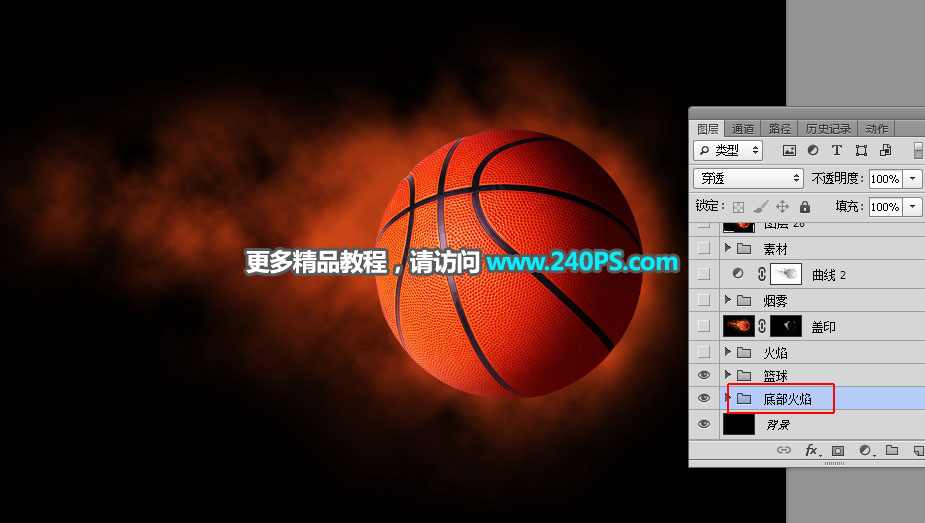
13、在組里新建一個圖層,用套索工具勾出下圖所示的選區,羽化45個像素后填充暗紅色,按Ctrl + D 取消選區。
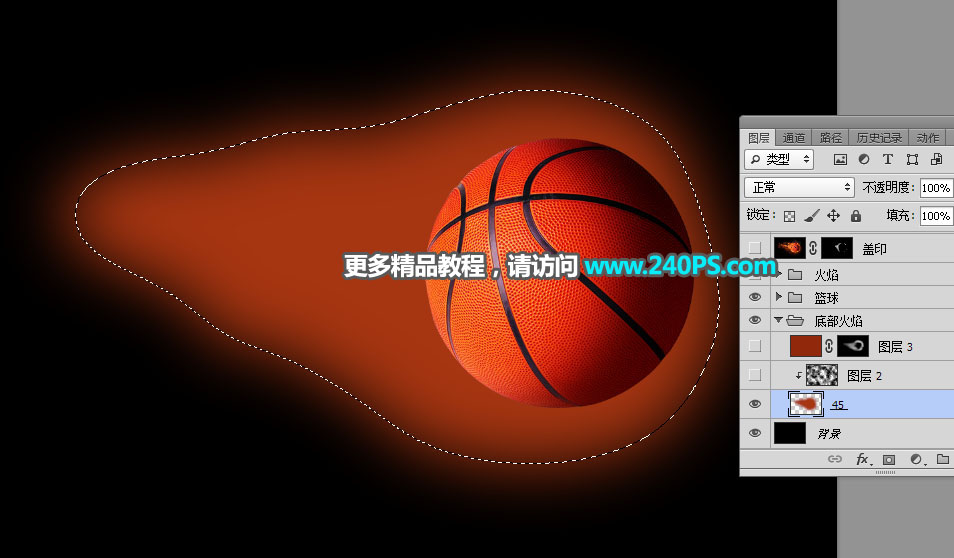
14、添加圖層蒙版,用透明度為10%的柔邊黑色畫筆擦掉一些不需要的部分。

15、新建一個圖層,按字母鍵“D”把前,背景顏色恢復到默認的黑白,然后選擇菜單:濾鏡 > 渲染 > 云彩,確定后把混合模式改為“正片疊底”,再創建剪切蒙版,效果如下圖。

 情非得已
情非得已
推薦文章
-
 Photoshop制作唯美可愛的女生頭像照片2020-03-17
Photoshop制作唯美可愛的女生頭像照片2020-03-17
-
 Photoshop快速給人物添加火焰燃燒效果2020-03-12
Photoshop快速給人物添加火焰燃燒效果2020-03-12
-
 Photoshop調出人物寫真甜美通透藝術效果2020-03-06
Photoshop調出人物寫真甜美通透藝術效果2020-03-06
-
 Photoshop保留質感修出古銅色人像皮膚2020-03-06
Photoshop保留質感修出古銅色人像皮膚2020-03-06
-
 Photoshop制作模特人像柔潤的頭發效果2020-03-04
Photoshop制作模特人像柔潤的頭發效果2020-03-04
-
 古風效果:用PS調出外景人像中國風意境效果2019-11-08
古風效果:用PS調出外景人像中國風意境效果2019-11-08
-
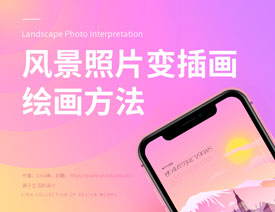 插畫效果:用PS把風景照片轉插畫效果2019-10-21
插畫效果:用PS把風景照片轉插畫效果2019-10-21
-
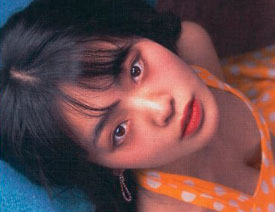 膠片效果:用PS調出人像復古膠片效果2019-08-02
膠片效果:用PS調出人像復古膠片效果2019-08-02
-
 素描效果:用PS制作人像彩色鉛筆畫效果2019-07-12
素描效果:用PS制作人像彩色鉛筆畫效果2019-07-12
-
 后期精修:用PS給人物皮膚均勻的磨皮2019-05-10
后期精修:用PS給人物皮膚均勻的磨皮2019-05-10
熱門文章
-
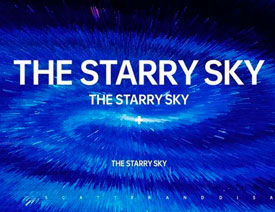 Photoshop利用素材制作炫麗的科技背景2021-03-11
Photoshop利用素材制作炫麗的科技背景2021-03-11
-
 Photoshop使用中性灰磨皮法給人像精修2021-02-23
Photoshop使用中性灰磨皮法給人像精修2021-02-23
-
 Photoshop制作水彩風格的風景圖2021-03-10
Photoshop制作水彩風格的風景圖2021-03-10
-
 Photoshop制作創意的文字排版人像效果2021-03-09
Photoshop制作創意的文字排版人像效果2021-03-09
-
 Photoshop制作逼真的投影效果2021-03-11
Photoshop制作逼真的投影效果2021-03-11
-
 Photoshop制作故障干擾藝術效果2021-03-09
Photoshop制作故障干擾藝術效果2021-03-09
-
 Photoshop制作被切割的易拉罐效果圖2021-03-10
Photoshop制作被切割的易拉罐效果圖2021-03-10
-
 Photoshop制作人物支離破碎的打散效果2021-03-10
Photoshop制作人物支離破碎的打散效果2021-03-10
-
 Photoshop制作被切割的易拉罐效果圖
相關文章852021-03-10
Photoshop制作被切割的易拉罐效果圖
相關文章852021-03-10
-
 Photoshop制作下雨天玻璃后效果圖
相關文章4502020-09-26
Photoshop制作下雨天玻璃后效果圖
相關文章4502020-09-26
-
 Photosho合成創意的星軌效果圖
相關文章9382020-03-19
Photosho合成創意的星軌效果圖
相關文章9382020-03-19
-
 Photoshop快速給人物添加火焰燃燒效果
相關文章8632020-03-12
Photoshop快速給人物添加火焰燃燒效果
相關文章8632020-03-12
-
 冬季特效:用PS調出冬季唯美的人像效果
相關文章4222019-04-04
冬季特效:用PS調出冬季唯美的人像效果
相關文章4222019-04-04
-
 燃燒人像:用PS制作火焰人效果
相關文章19182019-03-17
燃燒人像:用PS制作火焰人效果
相關文章19182019-03-17
-
 移軸攝影:用PS快速制作移軸效果圖
相關文章5112019-03-04
移軸攝影:用PS快速制作移軸效果圖
相關文章5112019-03-04
-
 Photoshop調出夏季小清新風格的婚紗外景
相關文章2042018-10-25
Photoshop調出夏季小清新風格的婚紗外景
相關文章2042018-10-25
